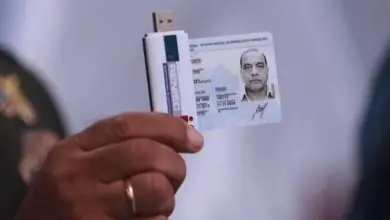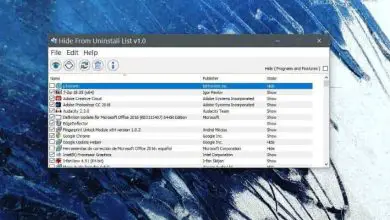Binario personalizzato bloccato da blocco FAP o FRP: correzione dell’errore
Custom Binary Blocked by FAP (in italiana, blocco della personalizzazione binaria da FAP o FRP), è un errore informatico presentato dai dispositivi mobili Samsung che «blocca» il sistema operativo e impedisce l’utilizzo abituale dell’apparecchiatura.
In questo senso, questo problema è uno dei più comuni che presentano solitamente i telefoni Samsung, cosa che si verifica a causa della mancanza di conoscenza della procedura corretta che deve essere applicata per formattare, eseguire il root o ripristinare i valori di fabbrica di un telefono cellulare. Tuttavia, non dovresti preoccuparti, poiché stiamo parlando di un bug che può essere risolto.
Per questo motivo, se il tuo cellulare presenta questo difetto, ti invitiamo a continuare a leggere questo post, perché qui spiegheremo i diversi metodi che esistono per risolvere in modo efficace Custom Binary Blocked by FAP.
Cosa significa binario personalizzato bloccato da FAP?
Il binario personalizzato bloccato dall’errore FAP di solito si manifesta sui telefoni Samsung dopo aver manomesso ripetutamente il sistema operativo del computer. Quindi, in sostanza, le modifiche che ha subito la ROM del dispositivo vengono contabilizzate dal sistema FAP o FRP e dopo aver raggiunto un certo numero, bloccano automaticamente il cellulare come protocollo di sicurezza.
In questo senso, una delle cause di questo problema risiede nel non disattivare la protezione OEM del dispositivo prima di resettare il dispositivo, il che fa sì che il sistema riconosca le modifiche apportate alla ROM del dispositivo, come alterazioni non autorizzate o modifiche che potrebbero mettere a rischio la ROM del dispositivo.sicurezza dell’utente.
Allo stesso modo, in altre occasioni questo problema si manifesta quando si tenta di eseguire il root o di installare una recovery sul telefono senza aver precedentemente disabilitato la protezione del bootloader OEM. Inoltre, va notato che questo problema si verifica di solito sui telefoni della serie Samsung Galaxy J e Galaxy S.
Cosa causa questo errore?
In poche parole, l’errore Custom Binary Blocked by FAP viene attivato automaticamente quando, prima di modificare il sistema operativo del dispositivo, la protezione OEM non viene disabilitata dal pannello di sviluppo del dispositivo.
Sebbene molti credano che l’errore possa essere attivato molte volte, questo è un errore, perché quando viene visualizzato questo blocco, è perché il sistema FRP del dispositivo ha contato numerose alterazioni del sistema non autorizzate. Pertanto, in risposta a ciò, il dispositivo stesso viene automaticamente bloccato.
Allo stesso modo, un altro problema che può causare questo blocco è il ripristino dei valori del telefono senza aver precedentemente scollegato l’account Google principale dell’utente, qualcosa che viene rilevato anche come «sospetto» dal team.
Un’altra causa comune che è stata anche segnalata è il fatto di installare una custom recovery sul dispositivo senza aver precedentemente disabilitato la protezione OEM. Quando ciò si verifica, il sistema operativo Android attiva automaticamente il file binario personalizzato bloccato dal blocco FRP.
Come riparare il binario personalizzato bloccato dall’errore di blocco FRP?
Esistono molti modi per risolvere questo problema, i più efficienti vengono eseguiti tramite il PC, tuttavia sono state sviluppate anche molte strategie ideali che consentono di risolvere questo errore dal cellulare e senza la necessità di utilizzare un computer. Pertanto, ecco come correggere l’errore di blocco del codice binario personalizzato bloccato da FAP o FRP in diversi modi:
Risolto il problema con il binario personalizzato bloccato dall’errore di blocco FRP senza PC
È possibile risolvere questo errore senza avere un computer, per questo la chiave è «imbrogliare» il dispositivo stesso. Ricorda che il problema è direttamente ancorato al sistema operativo, ovvero puoi reinstallarlo utilizzando il firmware ufficiale. Ecco diversi modi per farlo.
spegnimento forzato
Secondo varie opinioni, questa opzione potrebbe essere la più semplice di tutte, anche se potrebbe non risolvere sempre l’errore. Per farlo, basta seguire questi passaggi:
- Accendi il telefono con il pulsante di accensione come fai normalmente. Si consiglia di aver preventivamente caricato il telefono prima di iniziare il processo.
- Ora premi contemporaneamente il pulsante di accensione e il pulsante di riduzione del volume. Lo schermo diventerà quindi nero.
- In teoria, il telefono dovrebbe accendersi automaticamente, ma se ciò non accade, non preoccuparti, accendi il telefono da solo. E controlla se l’errore è stato corretto.
Impostazioni di TalkBack
Questo metodo è abbastanza frequentato, poiché non è necessario scaricare nulla, poiché l’applicazione è immersa nella fabbrica Samsung. Per risolvere questo errore utilizzando TalkBack, ecco cosa devi fare:
- Innanzitutto, disconnettiti da qualsiasi rete WI-FI.
- Successivamente, premi rapidamente il pulsante » Home » per tre volte di seguito e tutte le opzioni offerte da TalkBack verranno presentate automaticamente.
- Ora esci dall’app, nello stesso modo in cui sei entrato, ovvero premendo circa tre volte lo stesso pulsante.
Sicuramente il bug non apparirà più, il che significa che l’errore è già stato corretto. E se questo è ancora lì, purtroppo non ha funzionato per il tuo dispositivo, il che ti costringerà a farlo di nuovo ma in modo leggermente diverso, considerando che ora devi avere accesso a Internet.
Seconda opzione nelle impostazioni di TalkBack
- Immettere l’applicazione nello stesso modo spiegato in precedenza.
- Nelle impostazioni, tocca l’opzione «Guida di TalkBack».
- Ora devi cercare uno qualsiasi dei video che trovi e condividerlo (non condividerlo su nessun social network, meglio cliccare sull’opzione “ altro ”).
- Fai attenzione, l’app ti darà un’opzione per gli aggiornamenti di YouTube e dovrai saltarla.
- Il video verrà riprodotto. Riduci semplicemente a icona lo schermo, posizionandolo in basso.
- Ora, nel menu YouTube, premi Privacy Policy > Apri con Internet > Annulla.
- Quindi, il browser web apparirà sullo schermo; scrivi lì: «QuickShortcutGoogle Manager».
- Successivamente, è importante scaricare entrambi gli APK (QuickShortcutMaker e Google Account Manager). Nella cronologia dei download del browser troverai entrambi gli APK dopo che sono stati scaricati.
- Inizia l’esecuzione di Gestione account Google. Non allarmarti se si blocca un’installazione qui, poiché questo è davvero ciò che dovrebbe accadere.
- Premi l’avviso e abilita «fonti sconosciute». Vedrai tutto questo sullo schermo.
- Seleziona l’opzione per chiudere senza aprire.
- Fai lo stesso con l’altro APK (QuickShortcutMaker) e questa volta apri l’app dopo che è stata installata.
- Cerca nell’app » Account Google » e fai clic su » Gestore account Google «, quindi fai clic sulle due opzioni che menzionerò di seguito: » login » e » gsf.login.AccountSecurityActivity «.
- Clicca su » Prova » e riceverai una richiesta di password. Non digitare nulla, entra nel modulo «Accesso al browser «, che si trova nell’area in alto a destra.
- Infine, il telefono ti porterà ad avviare una sezione in Google. Eseguire il processo scegliendo le seguenti opzioni: Start > Avanti > Avanti > OK.
- Con questo, il problema dovrebbe scomparire.
Ripristina il telefono tramite la modalità di ripristino
Questa è l’ultima opzione se non vuoi o non puoi usare un computer. È un trucco di » reset del terminale » in cui cancellerai assolutamente tutte le informazioni contenute nel sistema.
- Per iniziare, spegni il dispositivo come fai sempre.
- Tieni premuti questi tre pulsanti: Power, Home, Volume su.
- Così facendo comparirà l’icona che identifica l’Android.
- Da qui, tutti i passaggi verranno eseguiti manualmente spostandosi attraverso i pulsanti hardware.
- Premere l’opzione » W ipe data/Factory reset » con il pulsante di accensione.
- Ora vai su » Sì – elimina tutti i dati utente » e il processo di formattazione inizierà.
- Alla fine, premi » Riavvia il sistema ora » e il gioco è fatto, il tuo telefono sarà come nuovo (di fabbrica).
Risolto il problema con il binario personalizzato bloccato dall’errore di blocco FRP con il PC
Per questo metodo avrai bisogno di un cavo USB e di un computer Windows, in teoria questo è il modo più sicuro e più probabile che funzioni per correggere l’errore di blocco Custom Binary Blocked by FRP. Per farlo, segui questi passaggi:
- Scarica i driver del telefono Samsung o installa i driver corrispondenti sul computer. Va notato che questo primo passaggio viene eseguito in modo che il processo venga eseguito correttamente, poiché se non li hai, il lavoro non funzionerà. Per scaricare il driver clicca qui.
- Ora scarica un nuovo sistema operativo in modo da poter installare successivamente il firmware o la ROM.
- Nelle ROM e nel firmware originale (stock) puoi installare ciò di cui hai bisogno. Assicurati di scaricare il sistema operativo specificato per il tuo telefono Samsung.
- È ora di eseguire il flash e, per questo, si consiglia di utilizzare il software Odin, che puoi scaricare qui.
- Una volta che hai tutto questo sul tuo computer, spegni il telefono.
- Quando è completamente spento, premi contemporaneamente i pulsanti Home, Power e Volume giù. Se viene visualizzato un tipo di avviso, basta premere il pulsante di aumento del volume, che rappresenta » accetta «.
- Collega il telefono al computer e vedrai il messaggio » Aggiunto «.
- Una volta fatto, avvia Odin e aggiungi il firmware premendo » AP » e cercando il firmware che hai scaricato in precedenza.
- Quindi, premere » start » e attendere pazientemente che il processo di lampeggiamento finisca. Come puoi confermare che è finita? Quindi apparirà la parola » PASS!». su sfondo verde.
- E voilà, scollega il telefono. Sicuramente l’errore è già stato corretto e potrai continuare ad usarlo nuovamente.